Томруулагч нь ажлын талбайн хэсгийг өргөтгөдөг Windows үйлдлийн системийн хэрэгсэл юм. Томруулагч нь аливаа элементэд анхаарлаа төвлөрүүлэх шаардлагатай үед бүтээгдэхүүний танилцуулга, сургалт, танилцуулга хийхэд тохиромжтой.
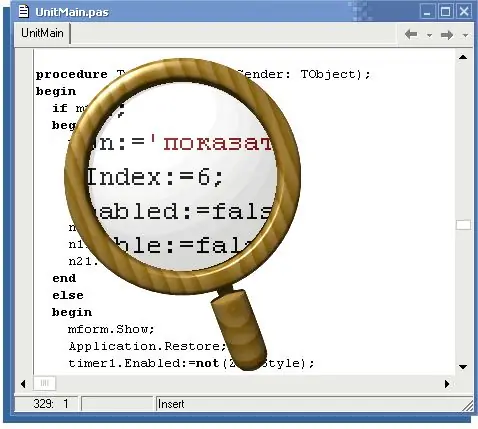
Шаардлагатай
Компьютер, Windows
Зааварчилгаа
1-р алхам
"Дэлгэц томруулагч" хэрэгслийг ажиллуулахын тулд "Эхлүүлэх" цэсийг нээгээд "Бүх програмууд" таб руу очно уу. "Стандарт" зүйлийг нээнэ үү. Тэнд та Accessibility дэд цэсийг харах бөгөөд энэ нь томруулагчаас гадна дэлгэцэн дээрх гарыг ажиллуулах эсвэл Utility Manager-ийг нээх боломжтой юм. Өсгөгчийг эхлүүлэхийн тулд програмын товчлол дээр дарна уу.
Алхам 2
Энэ зам бүрт тохиромжгүй байдаг тул хэрэв та томруулагч хэрэгслийг байнга ашигладаг бол програмын товчлолыг ширээний компьютер эсвэл Quick Launch дээр үүсгээрэй. Энэ нь програмд нэвтрэхэд хялбар болгож, цаг хугацаа хэмнэх болно.
Алхам 3
Хэрэв програмыг ажиллуулах эхний арга нь танд тохирохгүй бол та тусгай командыг ашиглан хэрэгслийг дуудаж болно. Үүнийг хийхийн тулд "Эхлэх" цэс рүү ороод "Ажиллуулах" товчийг дарна уу. Гарч ирсэн цонхонд томруулах командыг оруулаад Ok товчийг дарна уу.
Алхам 4
Анхдагч тохиргоонд томруулсан дүрсийг харуулдаг томруулдаг шилний цонх дэлгэцийн дээд хэсэгт нээгдэнэ. Цонхны байрлалыг өөрчлөхийн тулд дотор нь хулганы зүүн товчийг удаан дараад дараа нь хүссэн хэсэг рүү чирнэ үү.
Цонхны хэмжээг өөрчлөхийн тулд хулганы сумыг цонхны ирмэг дээр байрлуулж дээш эсвэл доош чирэх хэрэгтэй.
Мөн програмын тохиргоонд та масштабын масштаб, түүний горим, талбайг зааж өгч болно.






